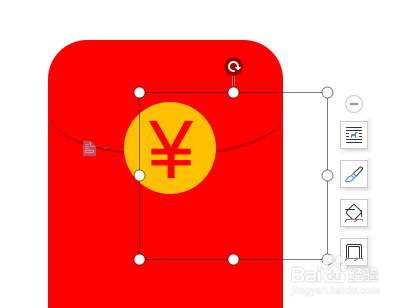1、如下所示,打开WPS文档,新建一空白的WPS文档,保存为:WPS文档如何制作红包图片一
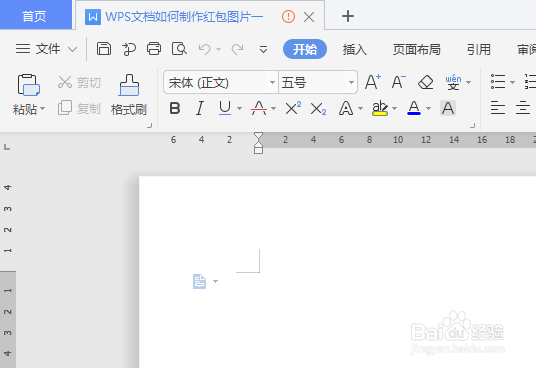
2、如下所示,插入——形状——圆角矩形,激活该命令,在文档中插入这个一个圆角矩形,
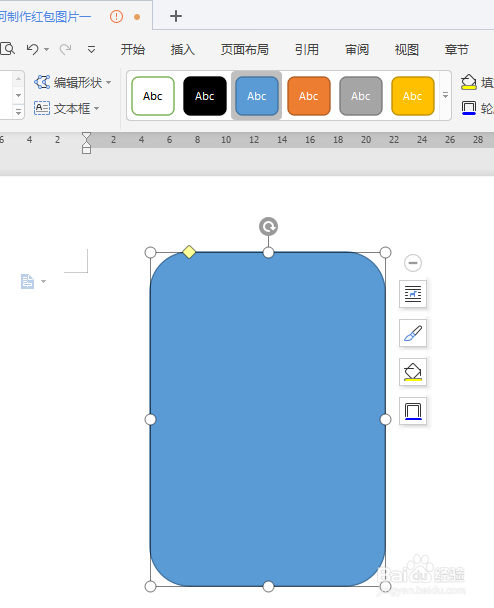
3、如下所示,设置圆角矩形的轮廓为无,填充红色。
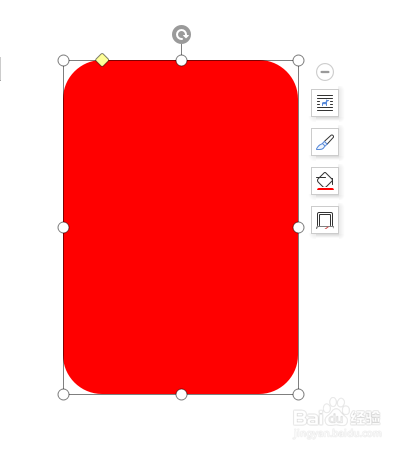
4、如下所示,插入——形状——新月形,激活该命令,在文档中插入一个“新月形”图框,
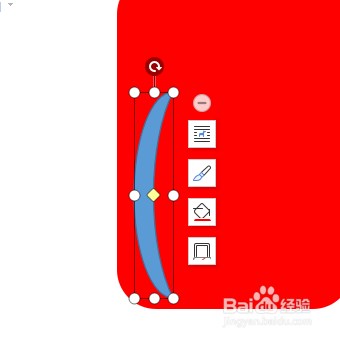
5、如下所示,设置新月形图框的轮廓无,填充深红色
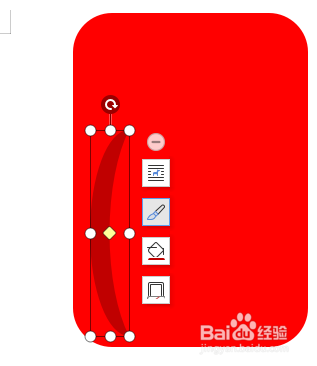
6、如下所示,将新月形图框旋转90度,移动到圆角矩形中,然后调整减小深红色面积,以及弯曲的弧度,拉伸的长度,要与圆角矩形的宽度匹配。
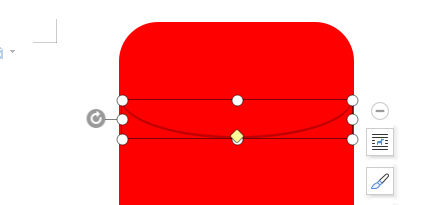
7、如下所示,插入——形状——椭圆,激活该禅旄褡瘦命令,利用shift键+鼠标左键,画一个正圆,设置轮廓无,填充橙色,移动放置到圆角矩形中的新月形图框的中间。
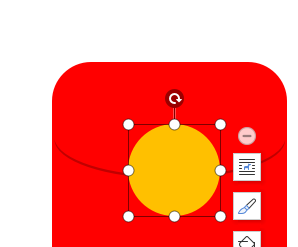
8、如下所示,插入一个文本框,设置轮廓无,娴錾摇枭填充无,输入“¥”符号,设置文本轮廓无,文本填充红色,修改字号,让它与橙色的正圆匹配。
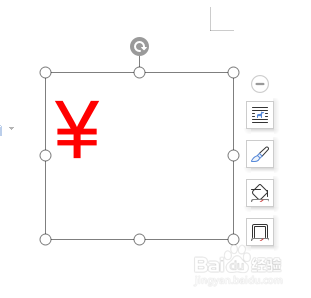
9、如下所示,移动文本框,将¥符号移动放置到正圆的中间。~~~~~~~至此,这第二种红包图片就制作完成了。